
OneKey Ghost 一键还原是一款操作简便、设计专业的人性化系统还原工具。该工具可在 Win32(64)、WinPE、DOS 等环境下对任意分区进行一键备份与恢复操作,它支持 ISO 文件、光盘、U 盘中的 GHO 文件进行硬盘安装,且无需复杂的操作,即可轻松完成系统备份与恢复。
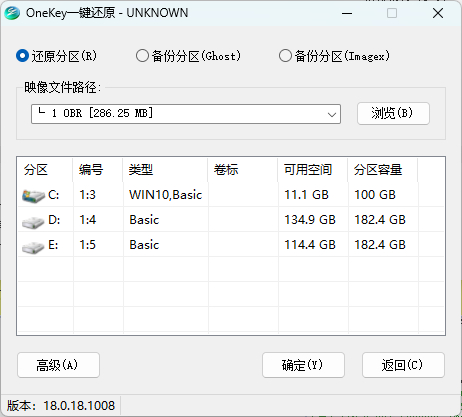
2、可在 Windows 32 位、64 位系统中运行,也支持在 WinPE 和 DOS 环境下使用。
3、支持 ISO、光盘、U 盘里的 GHO 文件进行硬盘安装,还可以将镜像文件保存到多种不同类型的存储设备中。
3、该程序不会在系统中留下任何临时文件,确保系统环境整洁无损。
备份/还原分区:
打开 OneKey Ghost,选择需要备份或还原的分区和 Ghost 镜像文件,点击“确定”。程序会自动重启计算机,进入 DOS 环境完成备份或还原操作,操作完成后系统将自动重新启动。
首次备份 WIM 文件的窍门:
当选择“备份分区”时,默认会生成 GHO 文件。如果想要备份为 WIM 文件,有两种方法:
方法一:点击“保存”并浏览已经备份的 WIM 文件,进行增量备份,或手动更改后缀为 WIM 后进行全新备份。
方法二:在 GHO、WIM、ISO 路径下更改文件后缀为 WIM,点击“备份分区”即可自动保存到分区 imagex 目录中。
只要更改文件后缀为 WIM,就可以将备份保存到除目标备份分区之外的任意分区。
OneKey Ghost 一键还原确定按钮灰色不可用怎么办?
解决方法:
重新下载并安装 Windows 系统。
在硬盘分区根目录下新建一个英文短路径的文件夹,将 GHO 文件复制到该文件夹中,确保文件名为英文且路径无中文字符。
重新打开 OneKey Ghost 选择需要还原的文件及安装的分区,此时“确定”按钮应可用,点击即可开始操作。
Win7中 OneKey Ghost 失败,如何删除启动项?
解决方法:
运行命令提示符,输入 cmd 打开命令行窗口。
输入命令 bcdedit.exe 查看启动项标识符。
使用命令 bcdedit /delete {标识符} 删除 OneKey Ghost 启动项,注意 /delete 后有空格。
OneKey Ghost 可以将备份文件放在 OEM 的隐藏分区吗?
解决方法:
OneKey Ghost 可以将 GHO 文件备份到隐藏分区中,但还原时需要能够提取隐藏分区中的文件。如果软件能够读取隐藏分区文件,则可以顺利进行还原。
用Onekey Ghost来还原安装系统,只需要把下载好的系统镜像放到U盘启动盘里即可安装,此操作快捷,方便。
1、鼠标双击界面上的OneKey Ghost,选择系统镜像路径,单个会自动选择,GHO镜像文件和ISO镜像文件皆可

2、点击确定后,会对镜像文件进行完整检查,选择是进行下一步
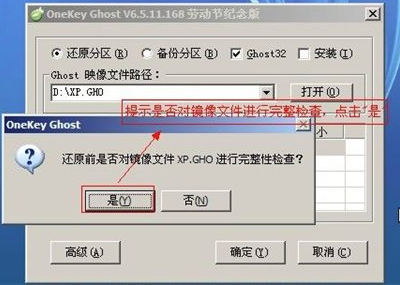
3、此时正在对镜像进行完整检查,不需要任何操作即可,请稍后等蓝色链条走完
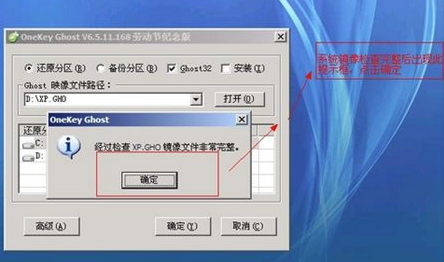
4、蓝色链条走完后,会对系统镜像完整性做出判断,点击确定即可
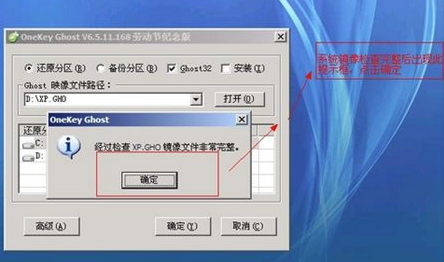
5、提示程序准备就绪,准备还原系统。此操作需要注意会对C盘进行格式化,有重要数据请备份

6、正在还原系统到C盘,请耐心等待蓝色链条走完
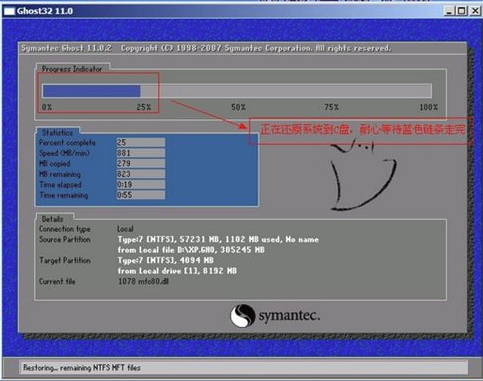
7、点击“是”则重启计算机进行安装系统

以上的步骤操作已进行完毕,接下来计算机就可自动安装系统,其安装过程仅需要八分钟请耐心等待即可。
1、在这里下载onekey Ghost;
2、双击启动onekey,如下图所示;
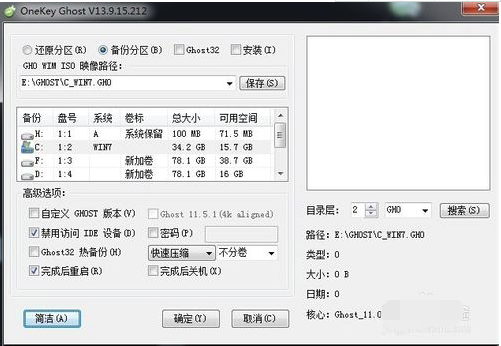
3、如果您是要备份C盘,需要选中”备份分区“,编辑备份文件的保存路径,选中需要备份的盘符,比如说要备份的是C盘,如下图所示:
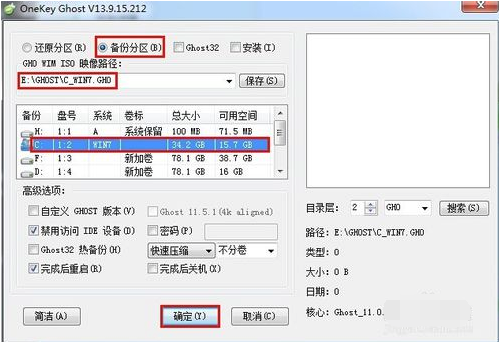
4、如果过了一段时间之后,系统运行比较慢,您需要做的操作是还原C盘。这个时候,您需要选中”还原分区“,编辑”GHOWIMISO映像路径",选中当初备份的镜像文件,选中C盘,点击“确定”,如下图所示:
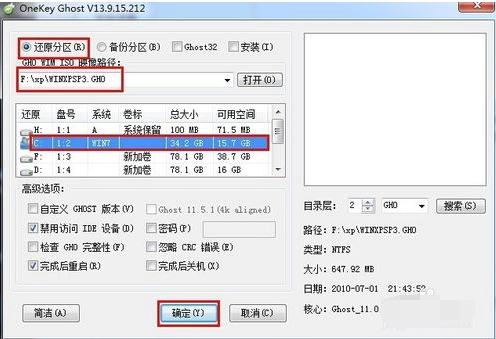
5、如果您需要安装onekeyGhost,您可以选中“安装”选项,便可以设置在开机启动时显示onekeyGhost.
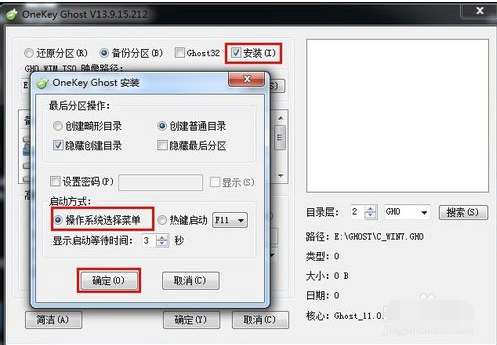
6、为了保证自己备份后的文件的安全性,可以选中“密码”选项,便可以设置密码,保证系统或者分区文件的安全性。
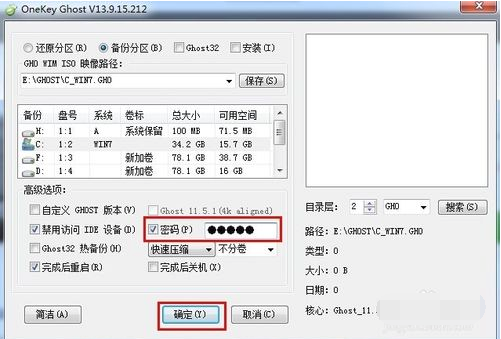
通过使用 OneKey Ghost,一键备份和还原系统变得简单高效,非常适合需要快速备份、恢复系统的用户。
(您的评论需要经过审核才能显示)
0条评论